有时候由于工作需要,常在PPT中应用个性化模板,那么在PPT中如何新建自定义PPT主题呢?我们一起来看看吧!首先打开PPT演示文稿,创建四张空白文档(连按四下enter键),点击工作栏【视图......
2022-05-05 183 自定义PPT主题
特殊时期,很多学校都采取了线上授课的方式,许多课程要求学生用腾讯会议这个软件来远程presentation。对于我这种一做pre就紧张星人来说,即使是远程的也还是紧张…
因此,在这里介绍一下在腾讯会议中采用演示者视图进行展示的方法,让我们可以暗度陈仓,从容地做展(nian)示(gao)
不过也就这段时间能用了…估计也快开学了
1.共享屏幕之前
首先,正常播放你的ppt:
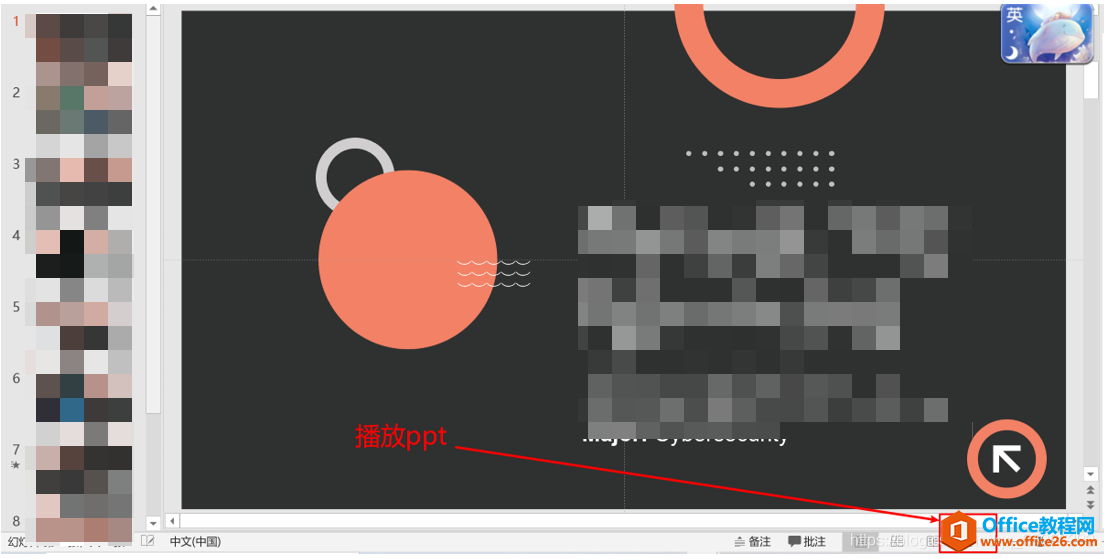
右键,点击“显示演示者视图”
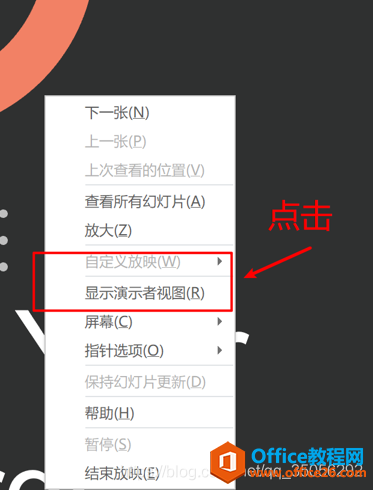
2.然后让演示者视图窗口缩小,这一步很关键:
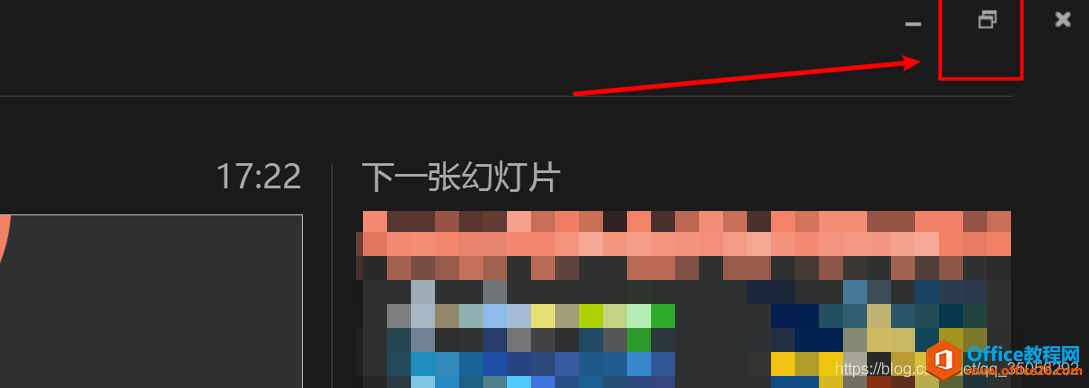
3.共享屏幕
首先,win+D,切换到桌面
接下来打开腾讯会议,进行共享屏幕:这时候有三个ppt窗口,只选择已经播放了的那个窗口,并且不是演示者视图的那个
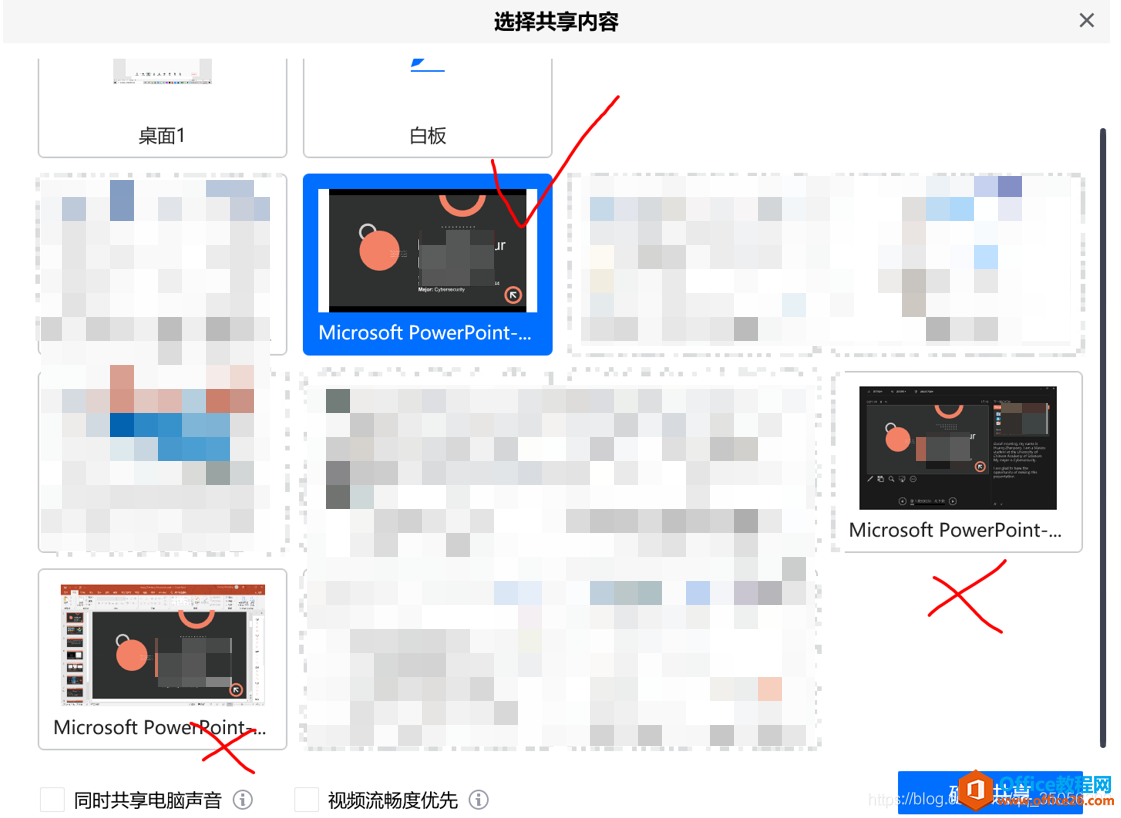
接下来再一次win+D切换到桌面,鼠标放到PPT按钮上,选择演示者视图进行讲解即可
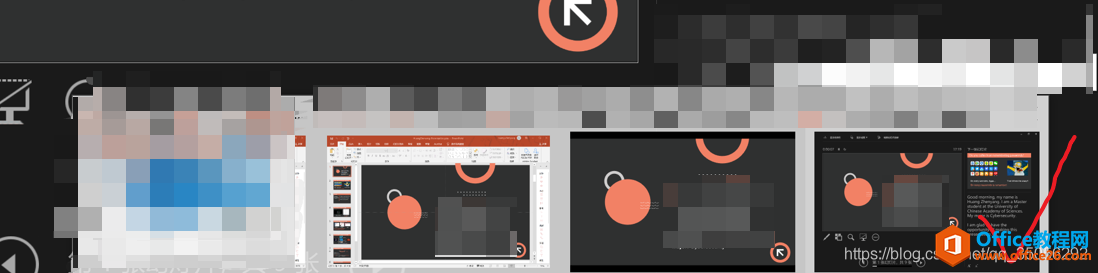
这样一来,大家看到的是你ppt的内容,而你自己看到的则是演示者视图的内容
相关文章

有时候由于工作需要,常在PPT中应用个性化模板,那么在PPT中如何新建自定义PPT主题呢?我们一起来看看吧!首先打开PPT演示文稿,创建四张空白文档(连按四下enter键),点击工作栏【视图......
2022-05-05 183 自定义PPT主题

我们有时候在使用PPT过程中需要在PPT中批量插入图片三种方法,你知道怎样在PPT中批量插入图片吗?今天小编就教一下大家在PPT中批量插入图片三种方法。一、把多张图片批量插入到一张幻灯......
2022-05-05 355 PPT批量插入图片

如何在PPT中绘制倒金字塔的逻辑表达效果老规矩,方法看看效果。是一个倒金字塔逻辑思路表达,表达经过层层筛选总结,最后合作得以实现的表达。这种有立体的环形的金字塔怎么绘制呢?......
2022-05-05 491 PPT绘制倒金字塔效果

用PPT演示文稿的操作中,我们会根据需要进行背景设置,如果想使用电脑上的图片,例如团队照片、网上下载的图片,我们该怎么操作呢?第一步,在页面空白处,点击右键,点击【设置背景......
2022-05-05 261 PPT背景